چگونه دکمه گمشده «سفارشی کردن کروم» را بازگردانیم
در این مقاله تخصصی از مجله 98zoom به بررسی موضوع 6چگونه دکمه گمشده «سفارشی کردن کروم» را بازگردانیم میپردازیم ، پس با یک مقاله مفید و آموزشی دیگر از تیم نود و هشت زوم همراه ما باشید :
راه حل 1: موارد مورد نیاز را بررسی کنید
اول چیزهای مهم. الزامات یا شرایط اولیه خاصی برای نمایش دکمه سفارشی کردن Chrome وجود دارد. اینها هستند:
- فقط دکمه سفارشی کردن کروم انجام می شود در مرورگر گوگل کروم ظاهر شود.
- خواهد شد فقط برای صفحه برگه جدید ظاهر می شود و نه برای Google.com. صفحه برگه جدید معمولاً فقط شبیه صفحه جستجوی Google است، اما با آن متفاوت است. وقتی روی دکمه New tab (+) در مرورگر کلیک کنید یا نماد Home را فشار دهید باز می شود.
راه حل 2: گوگل را به موتور جستجوی پیش فرض در کروم تبدیل کنید
شرط مهم دیگر این است که گوگل باید موتور جستجوی پیش فرض شما در مرورگر کروم باشد. اگر چیز دیگری باشد، دکمه سفارشی کردن کروم نشان داده نمی شود.
مرحله 1: در مرورگر کروم بر روی نماد سه نقطه در بالا > انتخاب کنید تنظیمات.
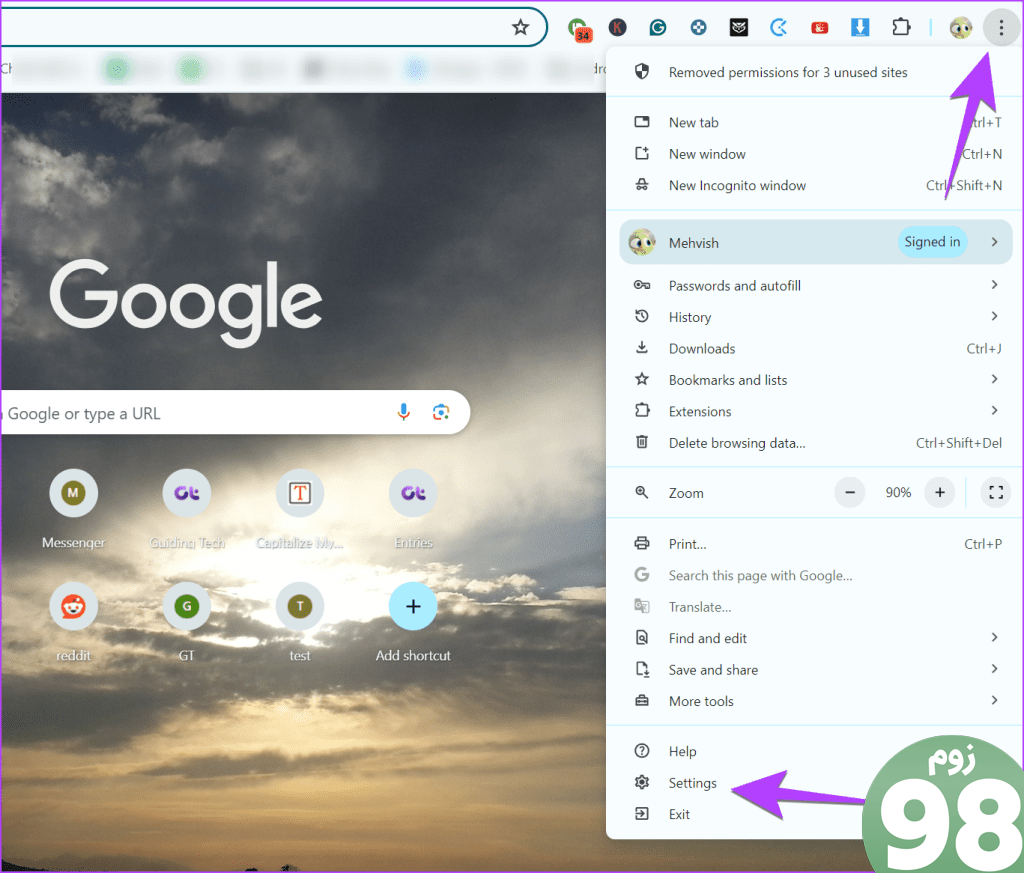
گام 2: رفتن به موتور جستجو > کلیک کنید تغییر دادن > انتخاب کنید گوگل. اگر قبلاً گوگل را به عنوان موتور جستجوی پیشفرض انتخاب کردهاید، آن را به چیز دیگری تغییر دهید، مرورگر کروم را مجددا راهاندازی کنید و موتور جستجو را به Google برگردانید.
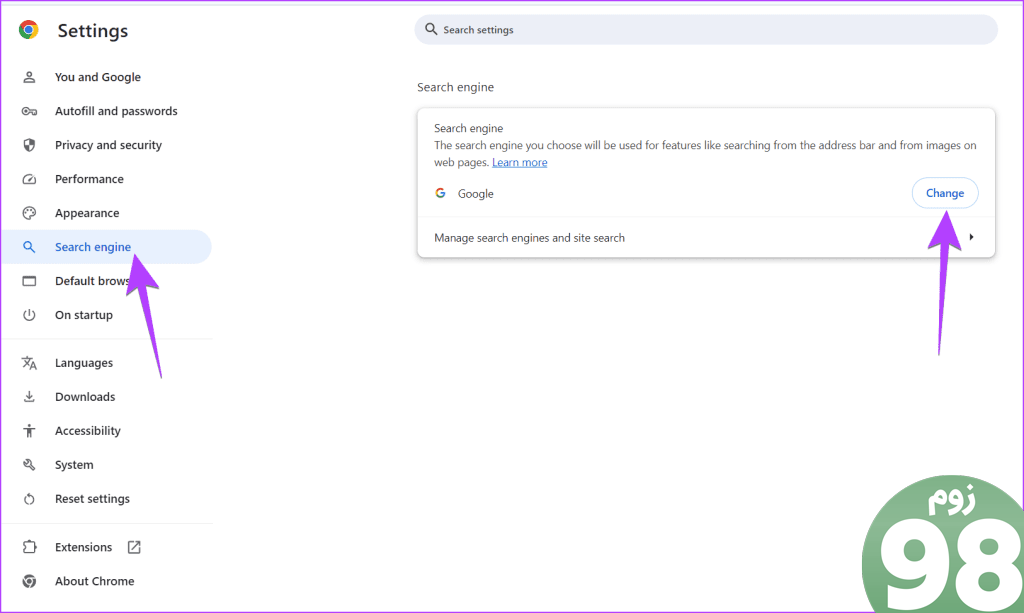
راه حل 2: وارد حساب Google خود شوید
در مرحله بعد، یک نمایه در Google Chrome تنظیم کنید و اگر قبلاً وارد حساب Google خود نشده اید، وارد شوید. برای انجام این کار، بر روی نماد تصویر حساب کاربری در گوشه بالا سمت راست > روی آن کلیک کنید همگام سازی را روشن کنید دکمه > وارد سیستم خود شوید حساب کاربری گوگل.

راه حل 3: از Chrome خارج شوید
اگر قبلاً وارد حساب Google خود شده اید، از Chrome خارج شوید. برای آن، بر روی نماد تصویر حساب کاربری در بالا > انتخاب کنید همگام سازی روشن است > کلیک کنید خاموش کنید > نماد عکس پروفایل > انتخاب کنید خروج از سیستم. کامپیوتر خود را مجددا راه اندازی کنید و دوباره وارد شوید.
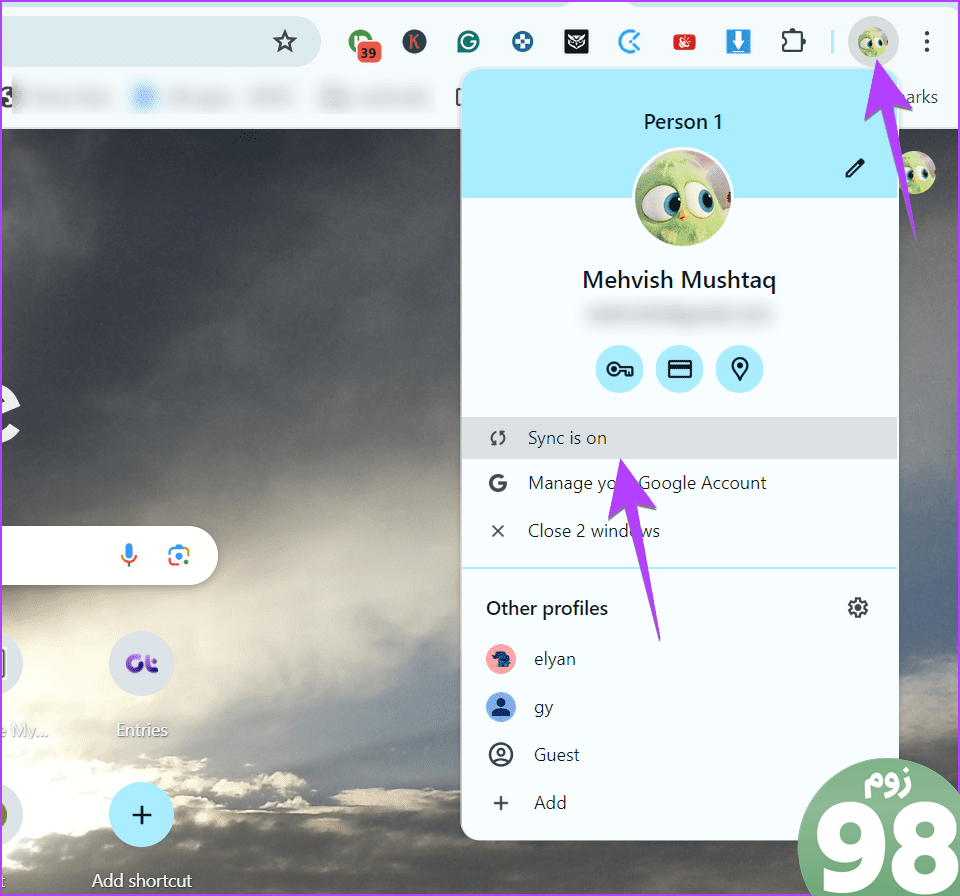
راه حل 4: حذف هر گونه پسوند صفحه برگه جدید
همچنین این احتمال وجود دارد که صفحه برگه جدید توسط یک برنامه افزودنی هک شده باشد. برای مثال، من از افزونهای استفاده میکردم که صفحه برگه جدید را به چیزی شبیه به صفحه Google هدایت میکرد. و من تعجب کردم که چرا دکمه Customize Chrome را ندارم.
برای رفع آن، فهرست افزونههای خود را بررسی کنید و هر کدام را که صفحه برگه جدید را کنترل میکنند، غیرفعال کنید.
مرحله 1: کلیک کنید روی نماد برنامه های افزودنی در گوشه سمت راست بالای مرورگر کروم.
گام 2: سپس، بر روی نماد سه نقطه در کنار پسوند و انتخاب کنید مدیریت برنامه افزودنی.
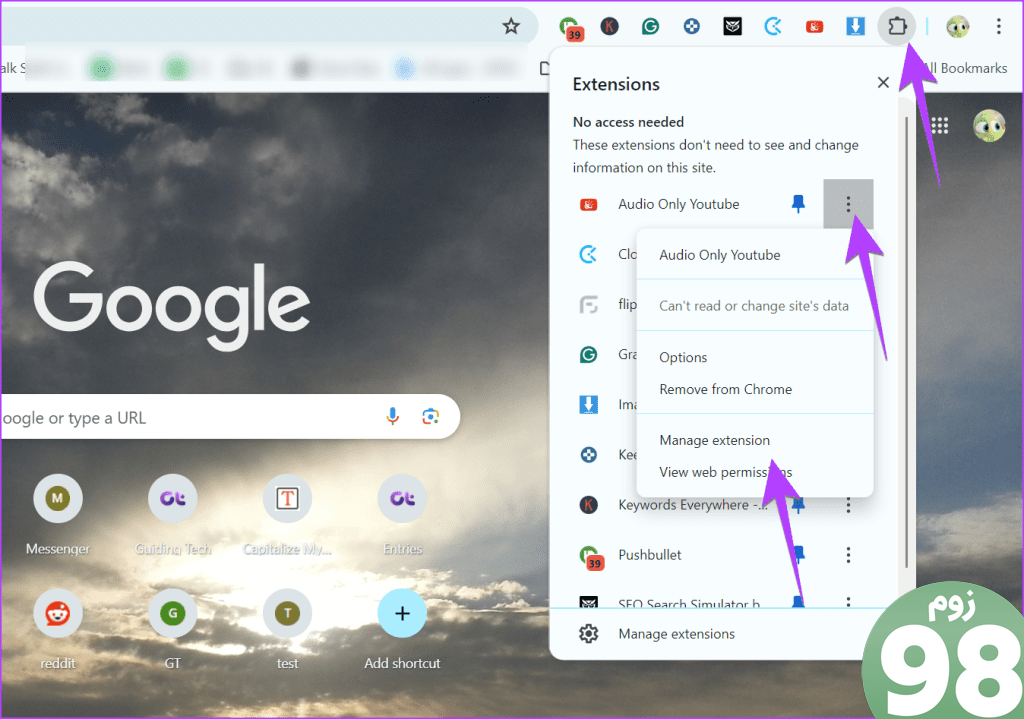
مرحله 3: کلید برای را خاموش کنید بر.
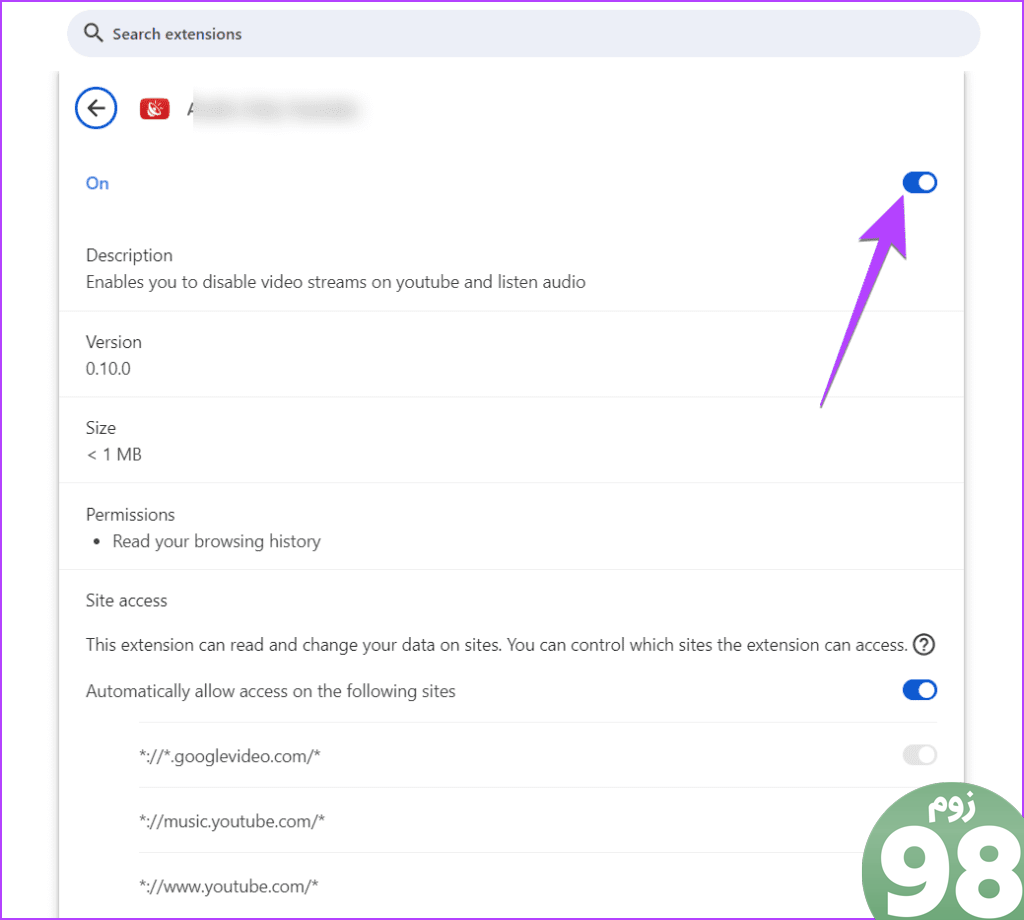
مرحله 4: راه اندازی مجدد مرورگر کروم را باز کنید و صفحه برگه جدید را باز کنید تا دکمه سفارشی کردن کروم را ببینید.
راه حل 5: تنظیمات کروم را بازنشانی کنید
در نهایت، اگر به نظر میرسد هیچ چیز دکمه سفارشی کردن کروم را باز نمیگرداند، کروم را بازنشانی کنید. لطفاً توجه داشته باشید که انجام این کار میانبرهای Chrome را حذف می کند، برنامه های افزودنی را غیرفعال می کند و کوکی ها و داده های موقت سایت را از جمله موارد دیگر حذف می کند.
رفتن به تنظیمات Chrome > بازنشانی تنظیمات > بازنشانی تنظیمات به پیشفرض اصلیشان برای بازنشانی کروم
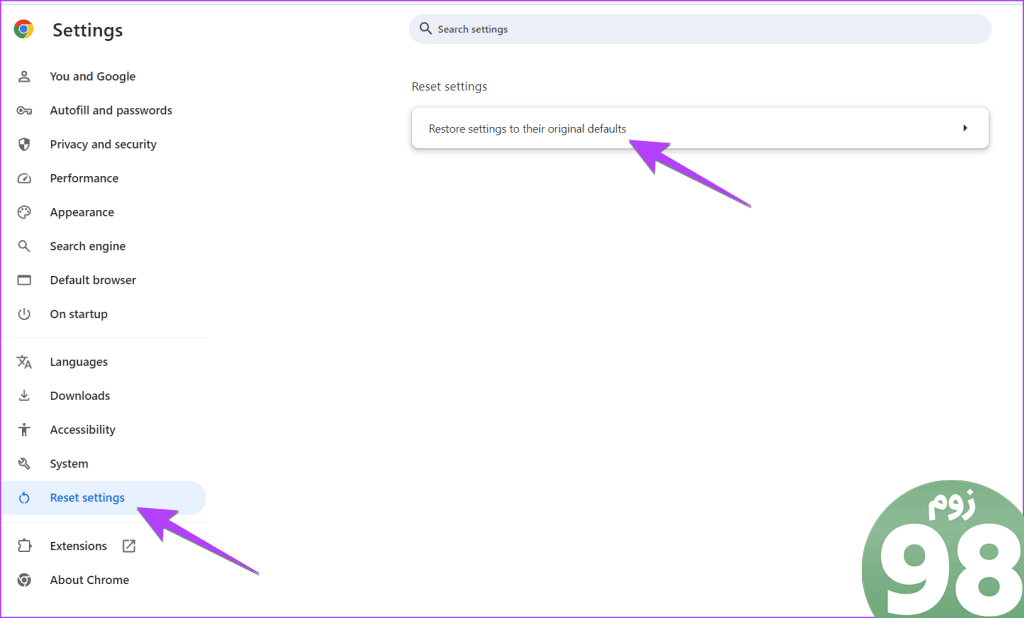
\
امیدواریم از این مقاله چگونه دکمه گمشده «سفارشی کردن کروم» را بازگردانیم مجله نود و هشت زوم استفاده لازم را کرده باشید و در صورت تمایل آنرا با دوستان خود به اشتراک بگذارید و با امتیاز از قسمت پایین و درج نظرات ما را در ارائه مقالات بهتر یاری کنید
لینک کوتاه مقاله : https://98zoom.ir/%da%86%da%af%d9%88%d9%86%d9%87-%d8%af%da%a9%d9%85%d9%87-%da%af%d9%85%d8%b4%d8%af%d9%87-%d8%b3%d9%81%d8%a7%d8%b1%d8%b4%db%8c-%da%a9%d8%b1%d8%af%d9%86-%da%a9%d8%b1%d9%88%d9%85-%d8%b1%d8%a7/
کوتاه کننده لینک
کد QR :

 t_98zoom@ به کانال تلگرام 98 زوم بپیوندید
t_98zoom@ به کانال تلگرام 98 زوم بپیوندید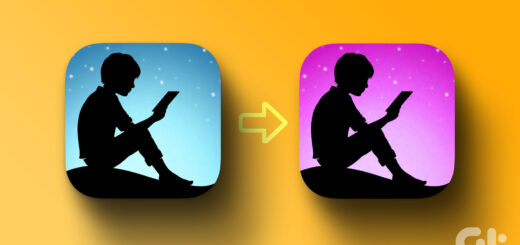








آخرین دیدگاهها